电脑桌面图标不见了怎么恢复?原因是什么?
- 电脑知识
- 2025-04-11
- 4

在日常使用电脑过程中,桌面图标突然不见是一种常见的小问题,但这会严重影响用户的使用体验。无论是操作系统升级还是误操作,都有可能导致桌面图标消失。本文将详细为您介绍桌面图...
在日常使用电脑过程中,桌面图标突然不见是一种常见的小问题,但这会严重影响用户的使用体验。无论是操作系统升级还是误操作,都有可能导致桌面图标消失。本文将详细为您介绍桌面图标消失的原因,并提供一套系统的解决方案,帮助您快速恢复桌面图标。
桌面图标消失的原因
1.系统错误或软件冲突:系统更新时可能出现错误,或者安装了某些软件后,改变了系统的设置。
2.误操作:不小心将桌面图标隐藏或取消固定,或者更改了显示设置。
3.恶意软件或病毒:某些恶意软件或病毒可能会更改系统设置,导致桌面图标消失。
4.系统文件损坏:系统文件的损坏或丢失也可能是导致图标消失的原因。

如何恢复电脑桌面图标
方法一:使用快捷键恢复
1.显示桌面图标:同时按下`Win+D`快捷键,返回桌面,然后右键点击桌面空白处选择“查看”选项,确保“显示桌面图标”前面的勾选是开启状态。
方法二:通过设置恢复
1.个性化设置:点击电脑左下角的“开始”菜单,进入“设置”->“个性化”->“主题”,然后在右下角点击“桌面图标设置”,确保“计算机”、“用户文件”、“网络”等需要的图标前面的勾选是开启状态,最后点击“应用”和“确定”。
方法三:借助任务管理器
1.重启资源管理器:如果上述方法都不奏效,可以通过任务管理器重启资源管理器。首先按下`Ctrl+Shift+Esc`打开任务管理器,然后找到“Windows资源管理器”,点击右下角的“重启”按钮。
方法四:通过系统还原
1.使用系统还原:如果问题出现在最近,可以通过系统还原回到问题出现之前的状态。打开控制面板,选择“系统和安全”->“系统”->“系统保护”,点击“系统还原”并按照向导步骤进行操作。
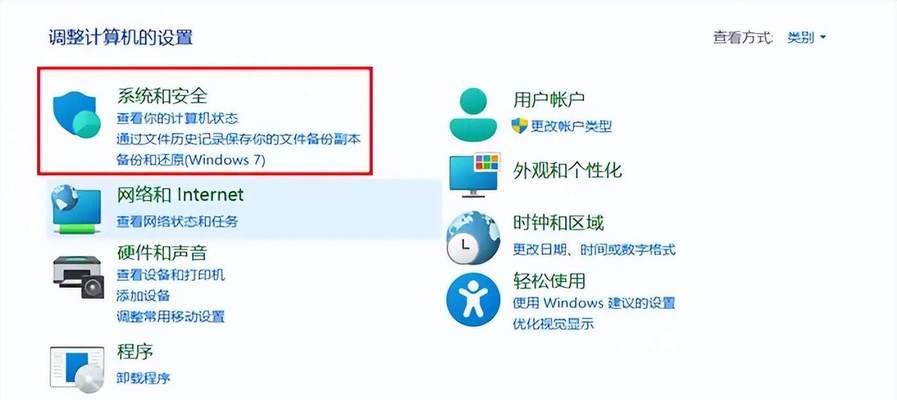
预防桌面图标消失的建议
1.定期备份:定期备份重要数据和系统设置,可以在问题发生时快速恢复。
2.安装安全软件:安装并定期更新安全软件,预防病毒或恶意软件的侵害。
3.系统更新后检查:系统更新后及时检查桌面图标和系统设置,确保一切正常。
4.避免不当操作:避免进行不熟悉或不安全的系统设置更改。
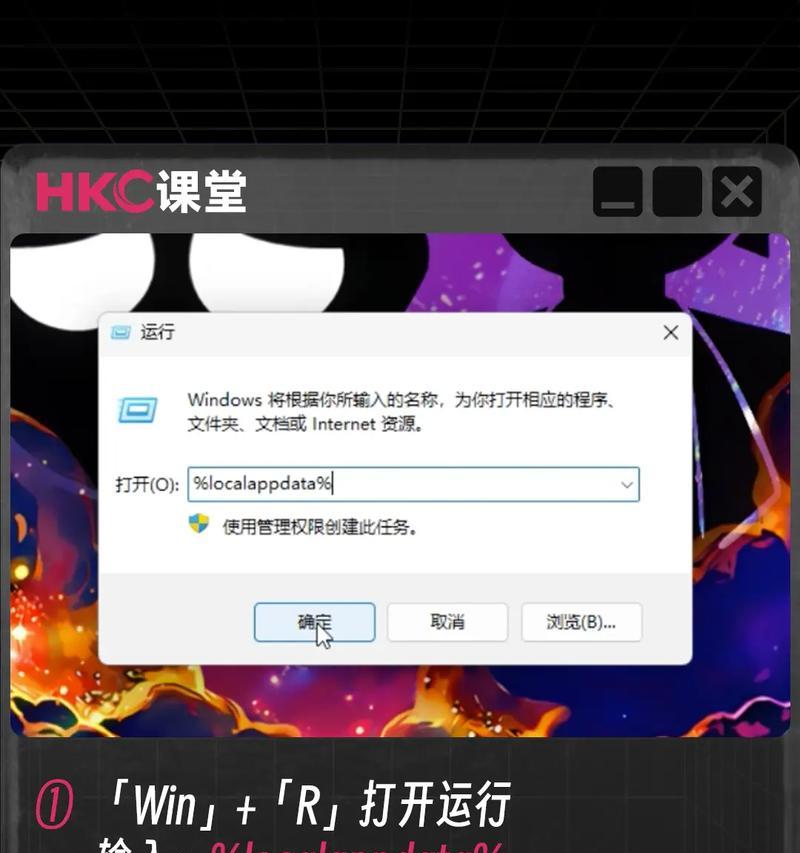
常见问题解答
1.桌面图标消失后,文件是否丢失?:桌面图标消失通常只是显示问题,文件本身并未丢失,仍然可以在相应的文件夹中找到。
2.恢复桌面图标后图标位置有变怎么办?:如果恢复图标后发现位置发生了变化,可以通过手动拖拽重新排列图标的位置。
3.桌面图标消失是否和病毒有关?:虽然不常见,但不排除病毒或恶意软件影响系统设置导致图标消失的可能性,建议定期进行病毒扫描。
电脑桌面图标不见是一个小问题,但解决起来并不复杂。用户通过上述方法进行操作,一般可以迅速解决问题。重要的是,通过有效的预防措施,可以减少这类问题的发生。希望本文的指导对您有所帮助,让您能够轻松应对电脑桌面图标不见的情况。
本文链接:https://www.yuebingli.com/article-8613-1.html

